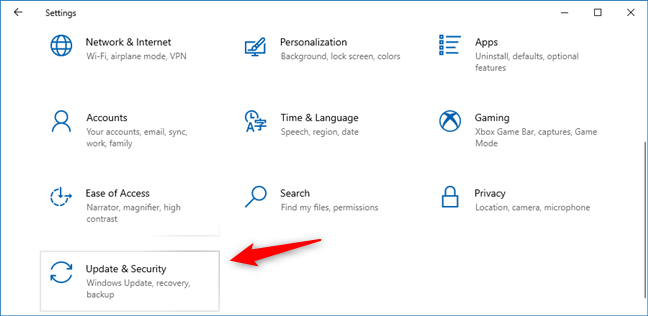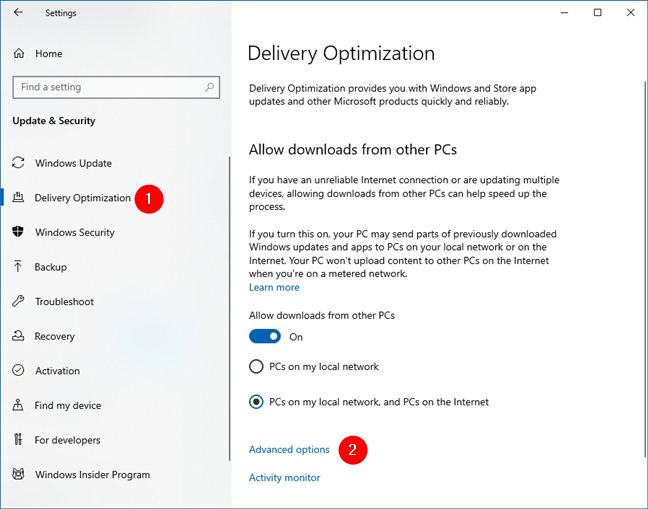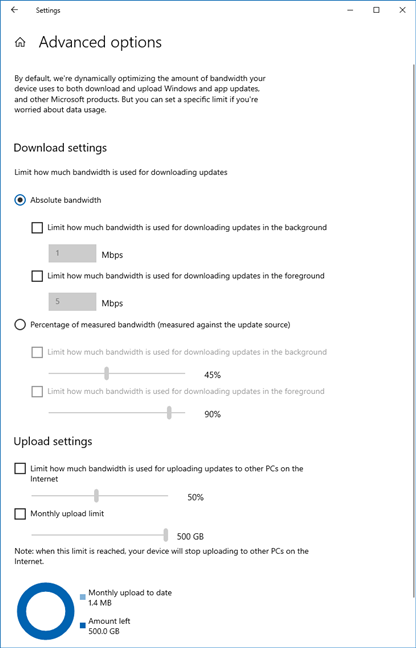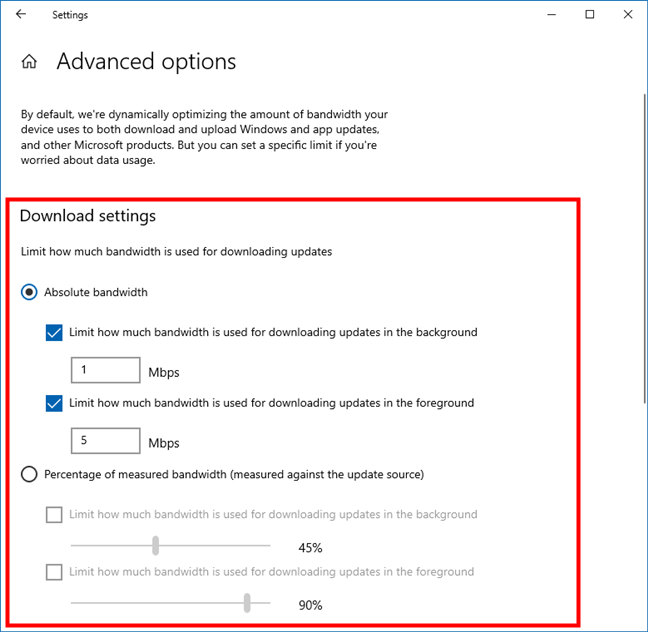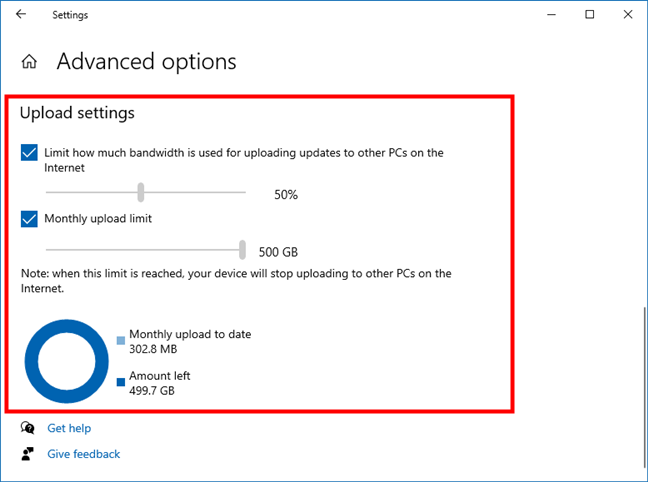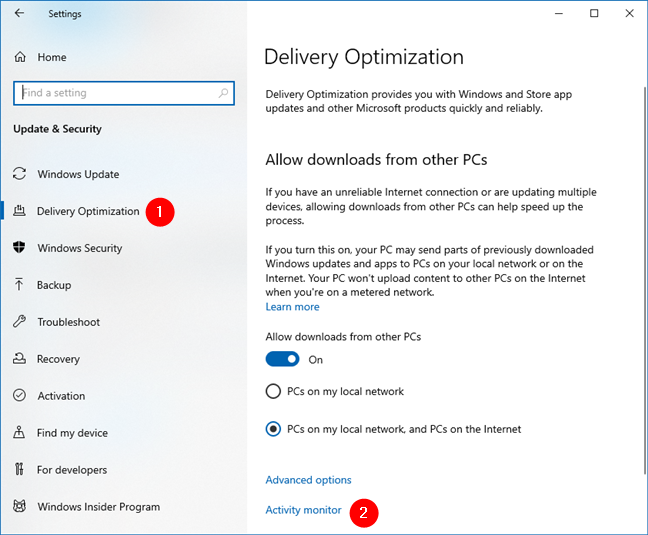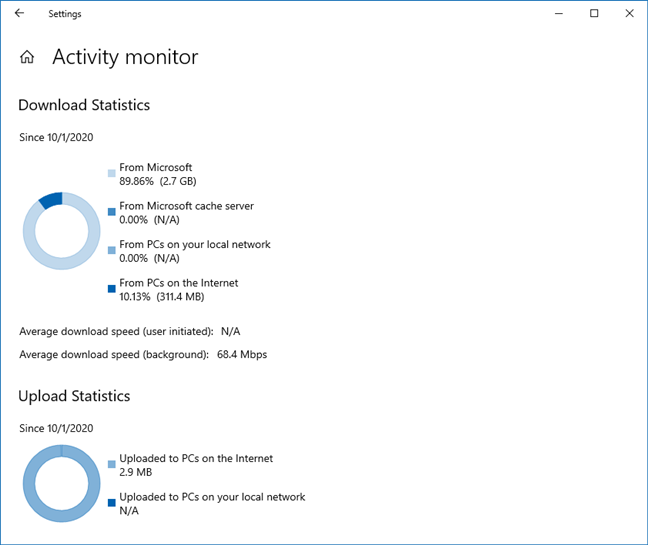Si tiene una conexión a Internet de uso medido o lenta, probablemente odie el hecho de que se descargan muchos datos cada mes para las actualizaciones de Windows 10 y también cómo las actualizaciones hacen que su conexión a Internet sea más lenta. Afortunadamente, las versiones más nuevas de Windows 10 tienen una función integrada llamada Optimización de entrega , que le permite establecer límites de actualización de Windows. En otras palabras, puede limitar la cantidad de ancho de banda que se usa para descargar actualizaciones, así como para cargar actualizaciones a otros. Veamos cómo cambiar el límite de ancho de banda en Windows 10:
Contenido
- Cómo cambiar el límite de ancho de banda para las descargas de Windows Update en Windows 10
- Cómo establecer un límite de ancho de banda de carga para las actualizaciones de Windows 10
- Cómo ver cuánto ancho de banda usó Windows Update
- ¿Qué límites estableció para las actualizaciones de Windows 10?
NOTA: Esta guía se creó en la actualización de octubre de 2020 de Windows 10 . Para saber qué versión de Windows 10 estás usando, lee esta guía: ¿Qué versión, edición y tipo de Windows 10 tengo instalado? . Además, si desea tener una visión más clara de lo que hace Windows Update y cómo funciona en Windows 10, consulte primero esta guía: La guía completa de actualizaciones de Windows 10 .
Cómo cambiar el límite de ancho de banda para las descargas de Windows Update en Windows 10
Comience abriendo la aplicación Configuración desde Windows 10 (presione Windows + I en su teclado). En la aplicación Configuración , vaya a Actualización y seguridad .
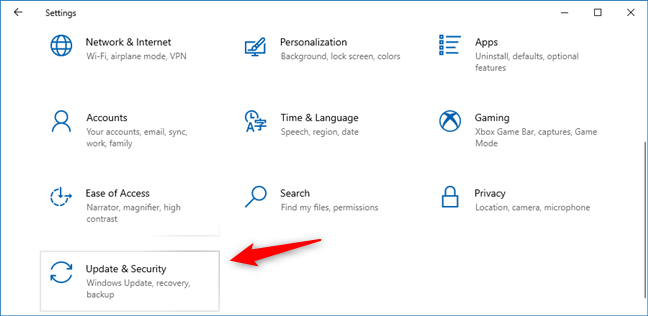
Ir a Actualización y configuración
En el lado izquierdo de la ventana, seleccione Optimización de entrega . Esta es la función que permite que su PC con Windows 10 optimice el ancho de banda de Windows Update. Ese es el ancho de banda disponible para que su PC descargue y cargue actualizaciones desde los servidores de Microsoft, así como desde otras PC en su red local e Internet . Haz clic o toca en "Opciones avanzadas".
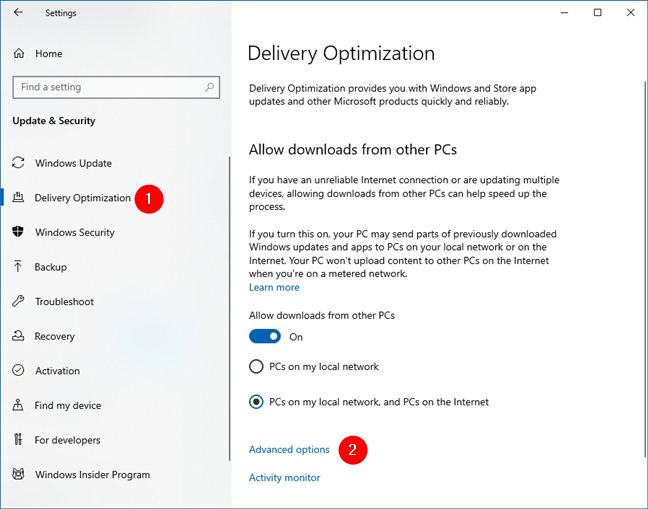
Acceda a las opciones avanzadas para la optimización de la entrega
Ahora debería ver varias opciones, controles deslizantes y marcas de verificación para Configuración de descarga y Configuración de carga . De forma predeterminada, no se marca ninguna opción, lo que significa que Windows 10 usa su ancho de banda de Internet como mejor le parezca.
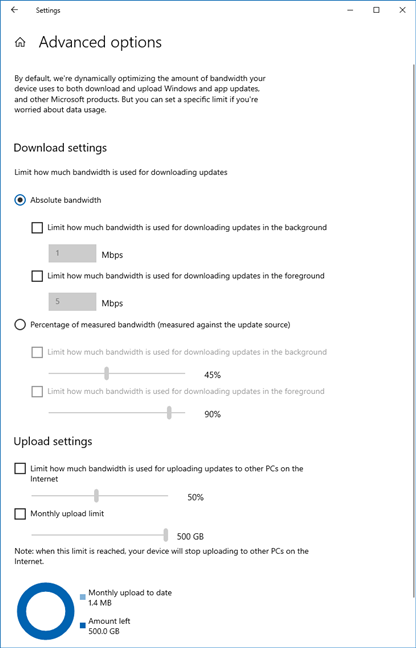
Opciones avanzadas para controlar el ancho de banda utilizado para las actualizaciones de Windows 10
Para habilitar una configuración, marque la casilla junto a su nombre y luego configúrela en el valor que desee usando el control deslizante debajo de su nombre. Veamos cada ajuste uno por uno:
Primero, tiene la configuración de descarga que le permite controlar el ancho de banda en Windows 10 utilizado para descargar actualizaciones. Hay dos opciones para la configuración de descarga : "Ancho de banda absoluto" y "Porcentaje de ancho de banda medido".
Ambos le permiten cambiar el límite de ancho de banda de descarga en Windows 10. Sin embargo, difieren en el sentido de que el primero, "Ancho de banda absoluto" , le permite especificar límites de ancho de banda utilizando valores de Mbps que especifica manualmente, mientras que el segundo - "Porcentaje de ancho de banda medido" : le permite establecer límites de ancho de banda utilizando valores porcentuales. Este último pone límites basados en el ancho de banda total disponible en su PC, medido por Windows 10.
Para cada opción de limitación de ancho de banda, obtiene las mismas dos opciones:
- "Limita la cantidad de ancho de banda que se usa para descargar actualizaciones en segundo plano" : configura la cantidad de tu conexión a Internet que se usa para descargar actualizaciones de Windows 10 en segundo plano.
- "Limitar cuánto ancho de banda se usa para descargar actualizaciones en primer plano" : establezca cuánto de su ancho de banda se usa para descargar actualizaciones de Windows 10 mientras tiene la ventana de Windows Update abierta frente a usted. Es posible que desee configurar esto en un valor más alto que la configuración anterior, de modo que las actualizaciones se entreguen más rápido cuando busque actualizaciones activamente.
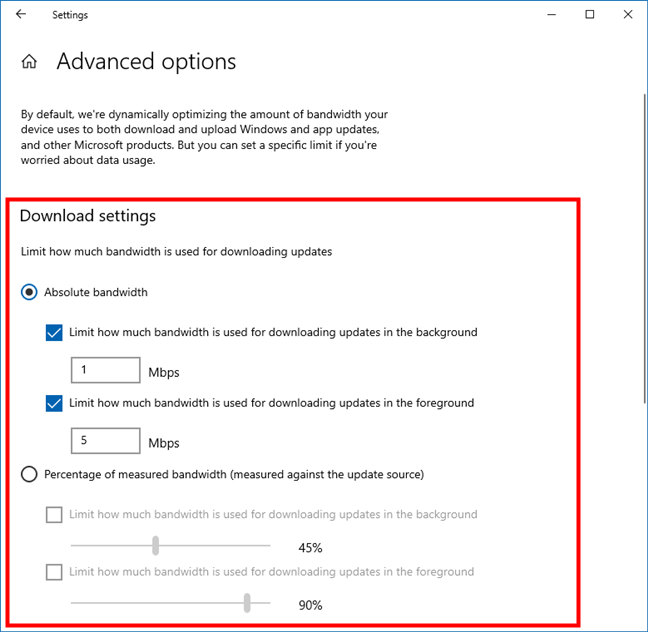
Ancho de banda Windows 10: límites de descarga de Windows Update
Según el método que prefiera, selecciónelo y especifique los límites de ancho de banda de Mbps o los límites porcentuales que prefiera.
CONSEJO: ¿Sabía que también puede elegir cuándo Windows 10 puede instalar actualizaciones y cuándo puede reiniciar su PC para aplicarlas? Consulte esta guía para ver cómo configurar todo eso: Configure el cronograma de actualización de Windows 10 y cuándo reinicia la PC .
Cómo establecer un límite de ancho de banda de carga para las actualizaciones de Windows 10
Al desplazarse hacia abajo en la página, puede ver la configuración de carga para el ancho de banda de Windows Update, que también puede configurar como prefiera:
- "Limite la cantidad de ancho de banda que se usa para cargar actualizaciones a otras PC en Internet" : si configura la Optimización de distribución para descargar y cargar actualizaciones de Windows 10 desde y hacia otras PC en Internet, esta configuración controla la cantidad de su ancho de banda de Internet que se usa para subir datos.
- Límite de carga mensual : establezca la cantidad máxima de actualizaciones de Windows 10 que desea cargar en otras PC. El valor mínimo es de 5 GB y el máximo de 500 GB.
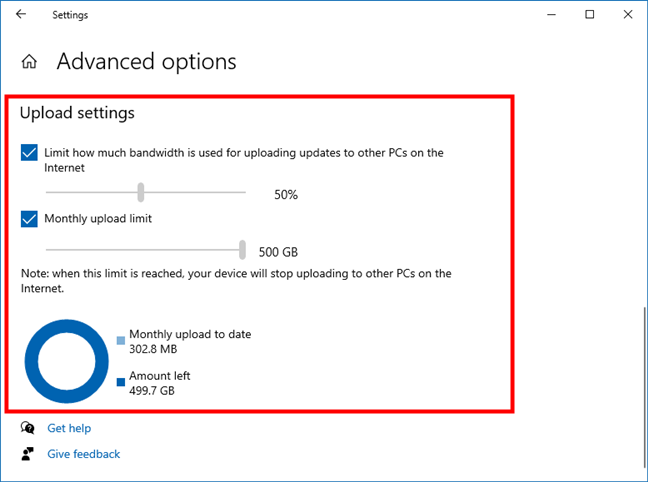
Ancho de banda Windows 10: límites de carga de Windows Update
Cuando haya terminado de configurar todo, puede cerrar la aplicación Configuración . De ahora en adelante, el ancho de banda se usa para actualizaciones de acuerdo a sus elecciones.
Cómo ver cuánto ancho de banda usó Windows Update
Unos días después de habilitar la configuración discutida anteriormente, puede volver a Entregar optimización y verificar cómo se usa su ancho de banda para las actualizaciones de Windows 10. Para hacer eso, haga clic o toque el enlace Monitor de actividad .
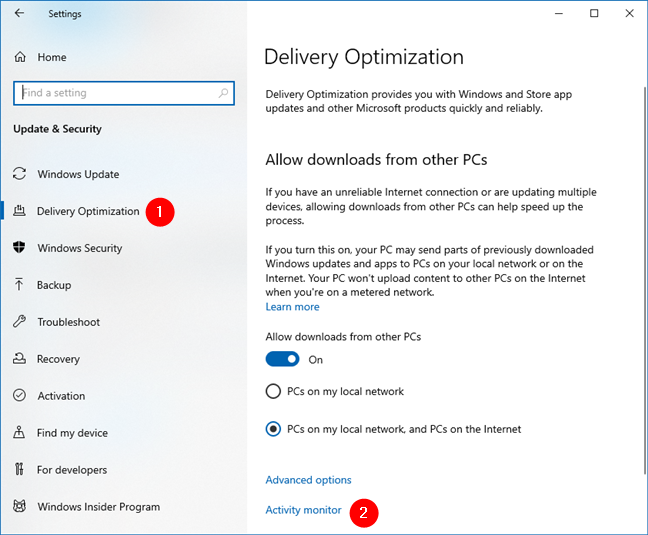
Ver el Monitor de Actividad que ofrece la Optimización de Entrega
Verá informes con estadísticas de descarga y estadísticas de carga, donde aprenderá cuántas actualizaciones de Windows 10 se descargaron en términos de GB y MB, de diferentes fuentes: Microsoft, otras PC en la red local y otras PC en Internet. También verá cuántas actualizaciones ha cargado su PC con Windows 10 a otros en Internet o en la red local.
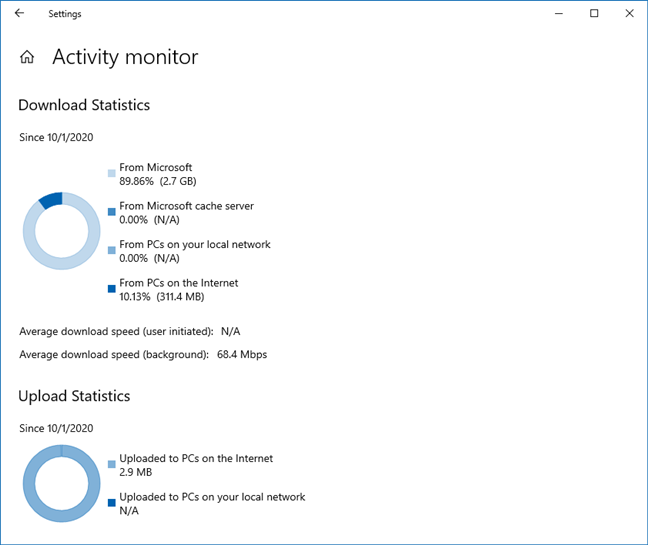
Cuántas actualizaciones de Windows 10 se descargaron y cargaron
¡Eso fue todo!
¿Qué límites estableció para las actualizaciones de Windows 10?
Ahora sabe cómo limitar la cantidad de ancho de banda que se usa para descargar actualizaciones, así como para cargar actualizaciones en Windows 10. Antes de cerrar este tutorial, deje un comentario a continuación y díganos qué límites de ancho de banda eligió establecer para su PC con Windows 10 , portátil o tableta.